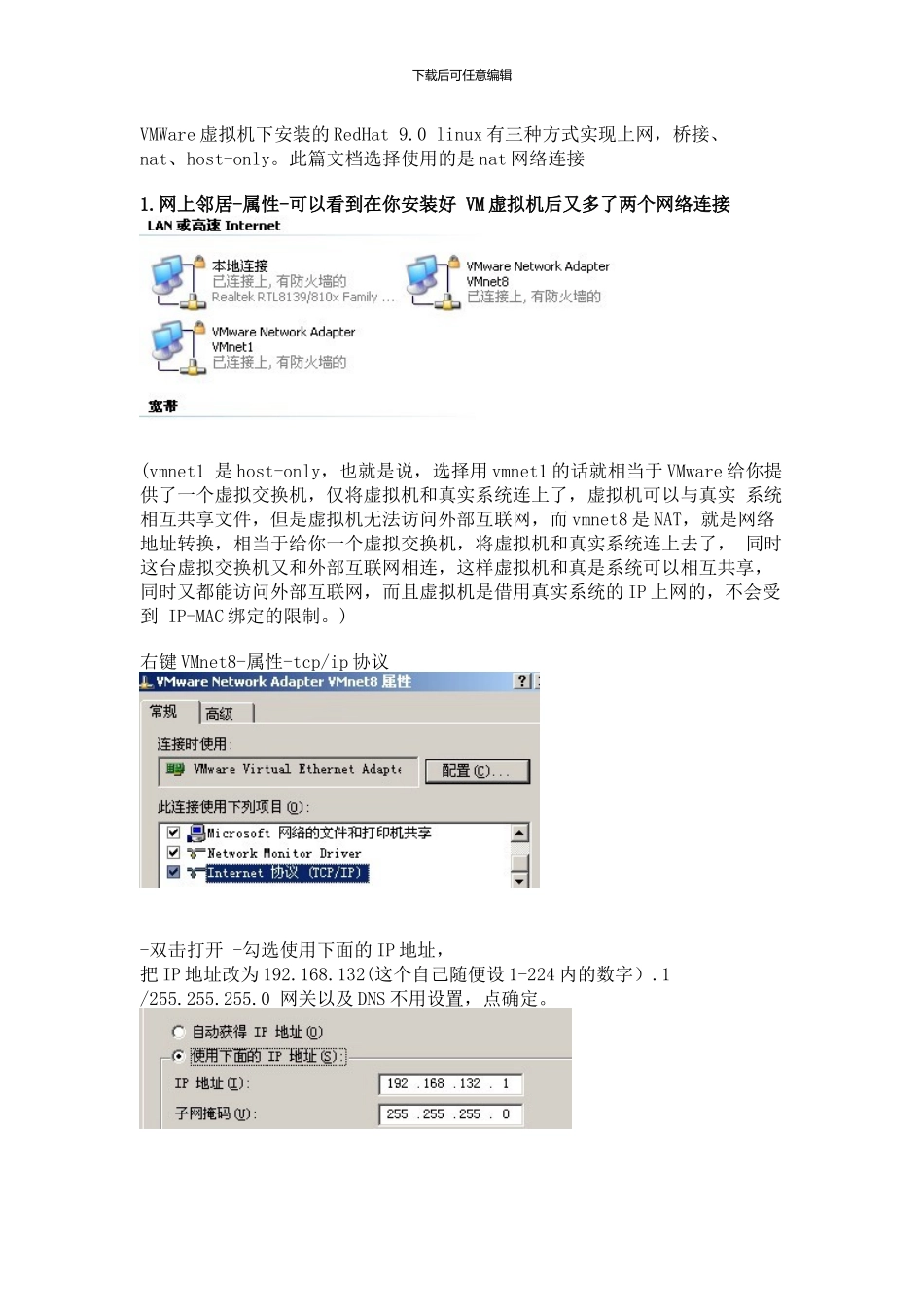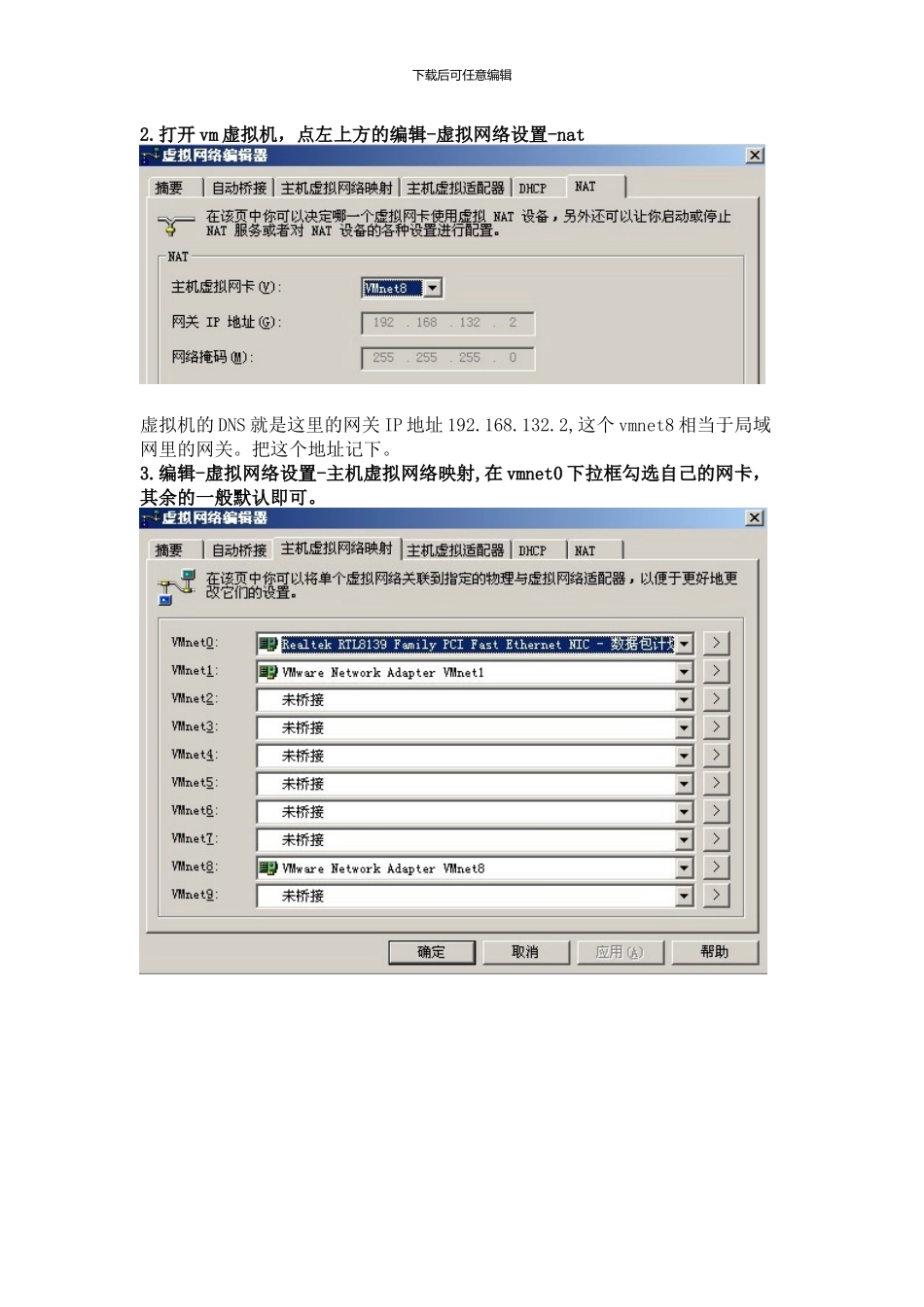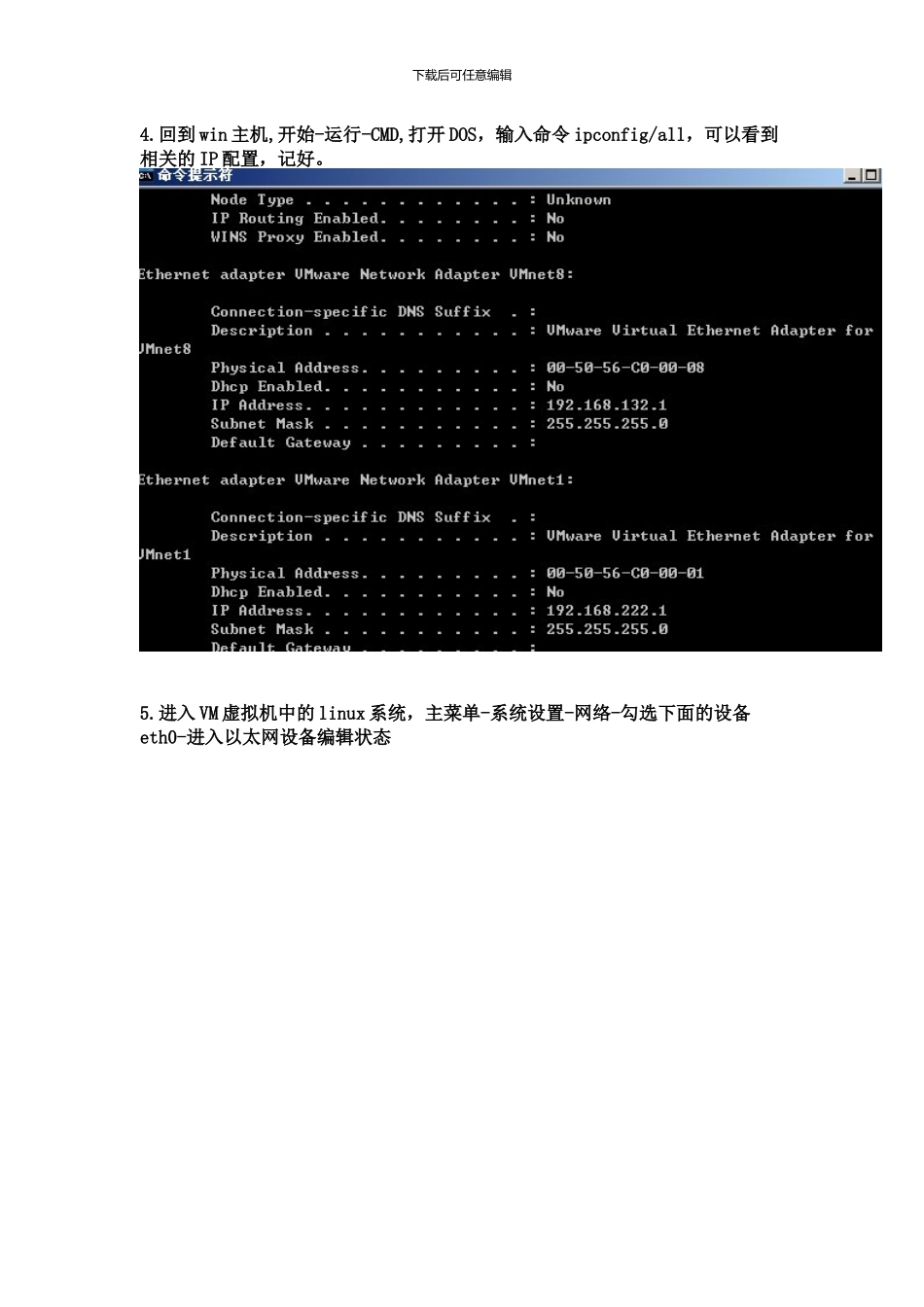下载后可任意编辑VMWare 虚拟机下安装的 RedHat 9.0 linux 有三种方式实现上网,桥接、nat、host-only。此篇文档选择使用的是 nat 网络连接 1.网上邻居-属性-可以看到在你安装好 VM 虚拟机后又多了两个网络连接(vmnet1 是 host-only,也就是说,选择用 vmnet1 的话就相当于 VMware 给你提供了一个虚拟交换机,仅将虚拟机和真实系统连上了,虚拟机可以与真实 系统相互共享文件,但是虚拟机无法访问外部互联网,而 vmnet8 是 NAT,就是网络地址转换,相当于给你一个虚拟交换机,将虚拟机和真实系统连上去了, 同时这台虚拟交换机又和外部互联网相连,这样虚拟机和真是系统可以相互共享,同时又都能访问外部互联网,而且虚拟机是借用真实系统的 IP 上网的,不会受到 IP-MAC 绑定的限制。)右键 VMnet8-属性-tcp/ip 协议-双击打开 -勾选使用下面的 IP 地址,把 IP 地址改为 192.168.132(这个自己随便设 1-224 内的数字).1 /255.255.255.0 网关以及 DNS 不用设置,点确定。下载后可任意编辑2.打开 vm 虚拟机,点左上方的编辑-虚拟网络设置-nat虚拟机的 DNS 就是这里的网关 IP 地址 192.168.132.2,这个 vmnet8 相当于局域网里的网关。把这个地址记下。3.编辑-虚拟网络设置-主机虚拟网络映射,在 vmnet0 下拉框勾选自己的网卡,其余的一般默认即可。下载后可任意编辑4.回到 win 主机,开始-运行-CMD,打开 DOS,输入命令 ipconfig/all,可以看到相关的 IP 配置,记好。5.进入 VM 虚拟机中的 linux 系统,主菜单-系统设置-网络-勾选下面的设备eth0-进入以太网设备编辑状态下载后可任意编辑勾选静态设置的 IP 地址 把地址设为和 VMnet8 一个网段的 IP 地址:192.168.132.X 子网掩码:255.255.255.0 默认网关:就是上面的 VMnet8 的 IP地址:192.168.132.2。下载后可任意编辑DNS 也设置为 192.168.132.2设置完成保存后 主菜单-系统工具-终端 打开后输入:service network restart (重启网络命令)下载后可任意编辑OK ,搞定!来一张上网效果图附录资料:不需要的可以自行删除 VIW 虚拟因特网教室第一章概述( )因特网教室,是一个在局域网环境中模拟因特网的教学系统,它采纳多种先进的网络技术,把因特网带进校园,让学校的师生在校园网中即可模拟上因特网,无须拨号,也不必通过代理服务器,只要在任一浏览器中敲入所需网址,就可完成恰似在因特网上才能实现的全部功能,...